滤镜之王 VSCO 回归,我的青春回头望了我一眼
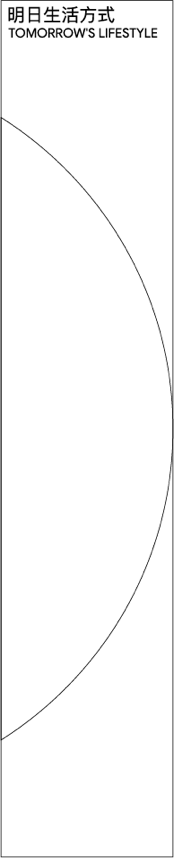
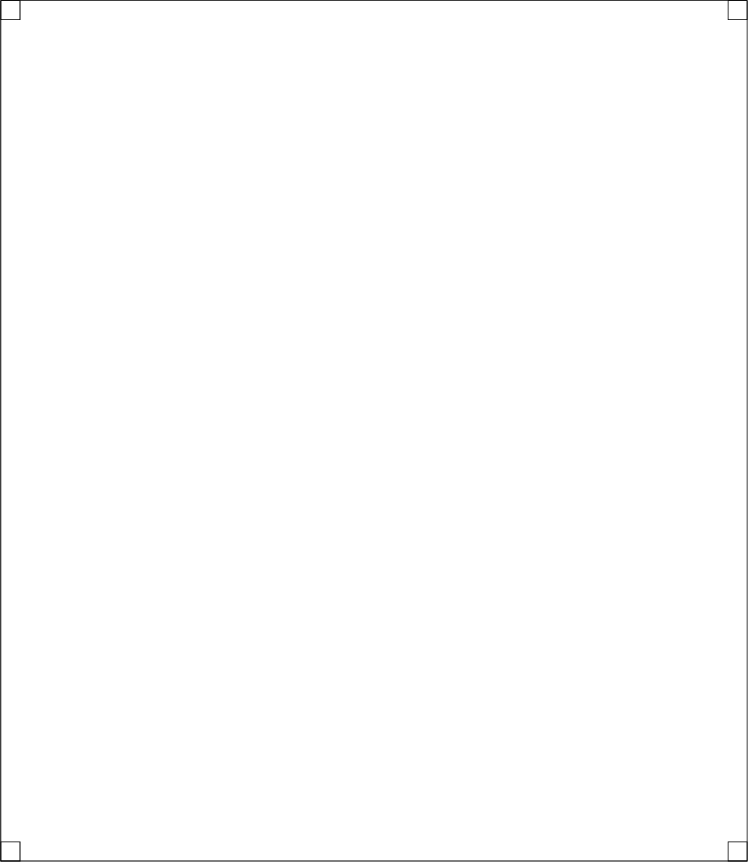
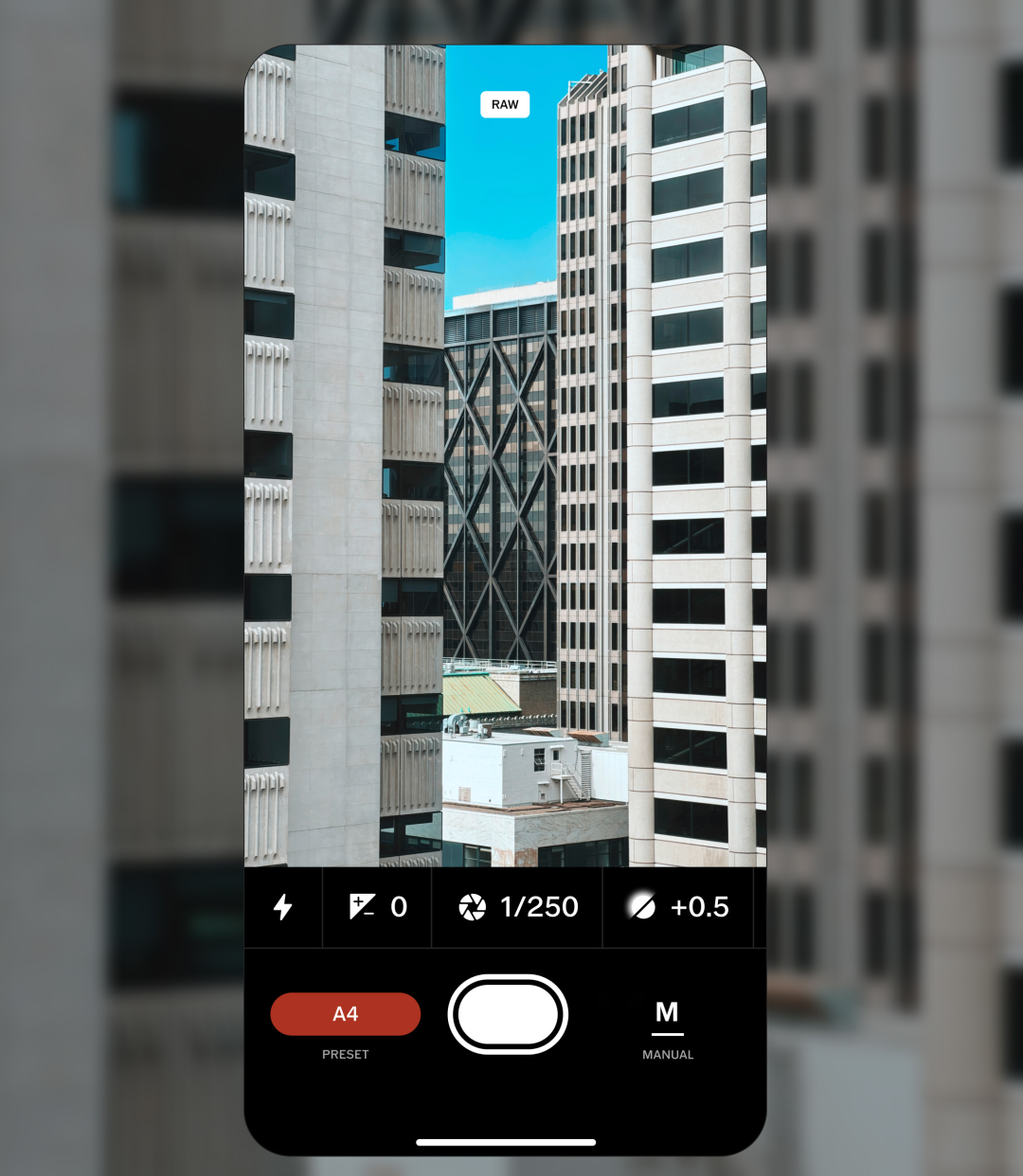
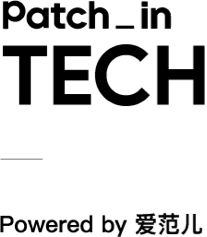
滤镜之王
再度归来
如果你对十年前的互联网还有印象,那你一定听说过 VSCO 这个名字。
在那个智能手机大面积铺开,但手机自带的照片编辑功能还远不够强大的年代,照片美化的世界由两大阵营主导——
加特效的,是 B612 和激萌;玩滤镜的,VSCO 无疑是王者。
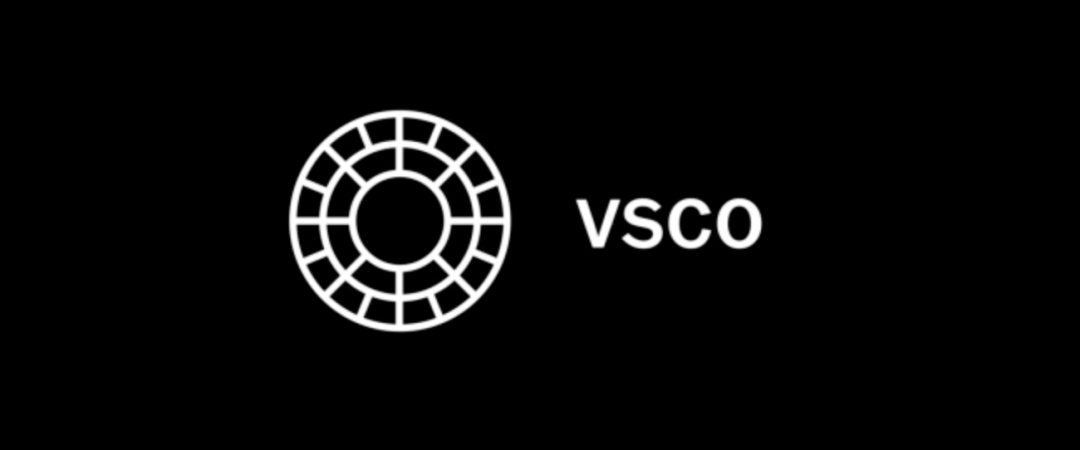
随着时代的脚步不断前迈,B612 和激萌早已淡出人们的视野,曾经的滤镜王者 VSCO 也逐渐被 Dazz 等主打胶片风格的新应用取而代之。
但在 2025 年,这个沉寂已久的 app 却突然带来一款续作,让我一下梦回十年前——VSCO Capture。
拍摄之前就套滤镜
打开 VSCO Capture,你可以一眼看到它与我们熟悉的 VSCO 截然不同——
与之前以图库为主不同,VSCO Capture 将取景框放在了体验的核心,围绕“拍摄”这一动作,打造出一整套简洁而专注的操作界面。
整个界面基本遵循了影像类 App 的基本设计思路:包括菜单布局、图像格式选项,以及自动/手动模式之间的自由切换。
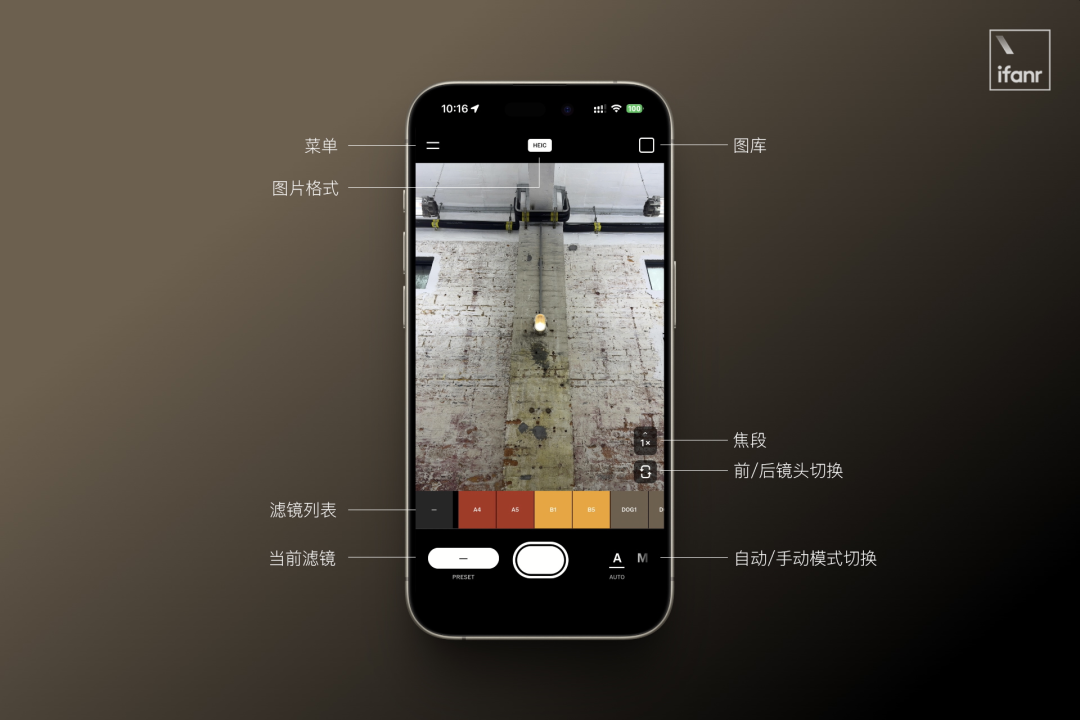
值得一提的是,VSCO Capture 对 iPhone 格式的支持比想象中更为全面,从 HEIC 格式到 ProRAW,以及各档分辨率,都支持得不错。
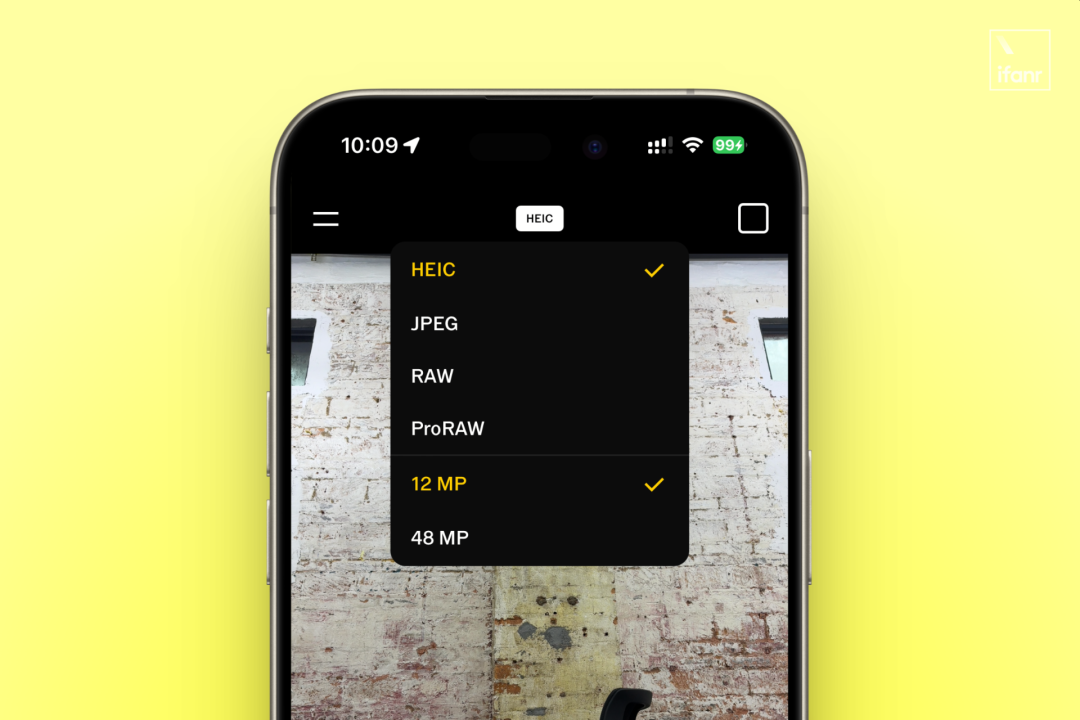
除此之外,在这个并不算复杂的界面中,有两个细节打破了我们对传统操作的习惯:
VSCO Capture 的焦段设计并没有在取景器底部铺开,而是收纳在取景器右下角的二级菜单中,如果想要切换焦段,需要多一步操作;
而相册也被放到了右上角,而不是我们熟悉的左下角,取而代之的是 VSCO Capture 的核心卖点——滤镜。
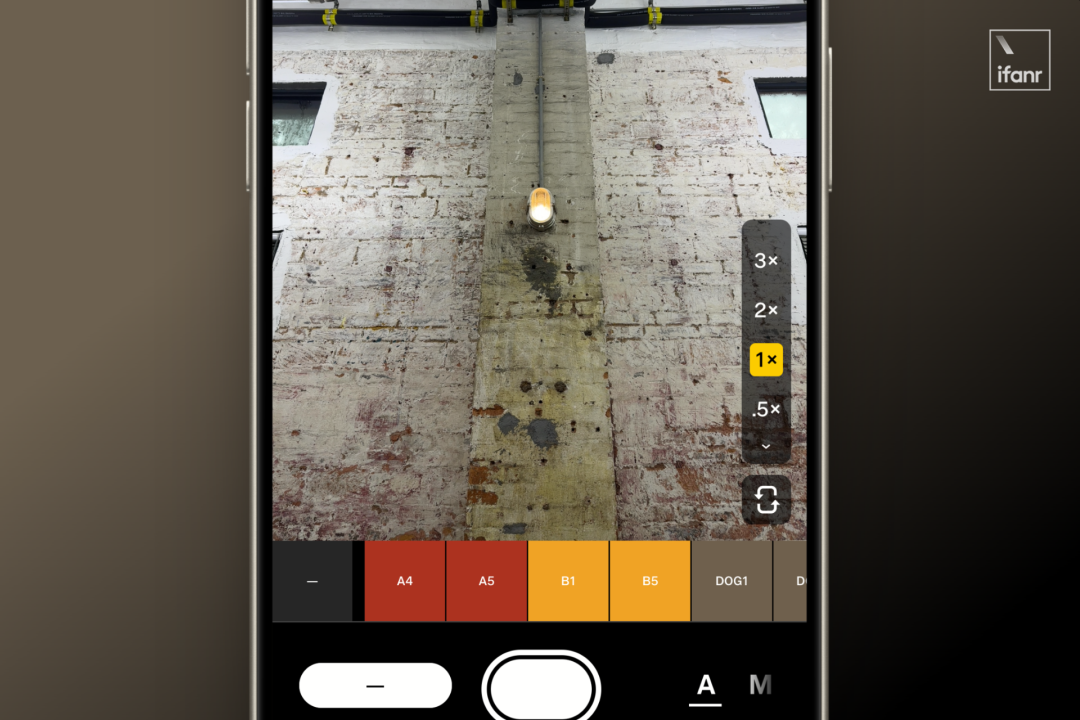
点进左下角的滤镜菜单,我们可以直接浏览滤镜列表,VSCO Capture 内置了 58 款滤镜,从暖调到冷调、从彩色到黑白,可以说应有尽有,一应俱全。
这些滤镜沿袭了 VSCO 的传统展示风格,以不同的名称和色块做出编组,以便区分。
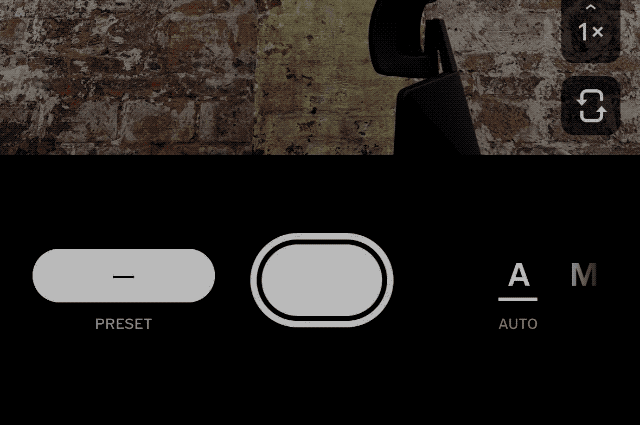
纸上得来终觉浅,深知此事要躬行,这数十个滤镜都是些什么风格、适合在什么时候用,哪些滤镜更万能,都需要亲手拍一拍。
在拍摄了数百张照片后,我为大家总结了以下这份滤镜的成像风格表,标注了各类滤镜的成像风格,并辅以样片进行讲解。
A 系列:胶片感经典模拟,风格柔和,带有轻微的偏色风格与胶片影调
B 系列:黑白风格,注重光影层次、对比控制和细节还原
C 系列:现代色彩,整体画面色彩鲜艳、饱和度高,偏明快
E 系列:情绪色彩,具有明显的色彩氛围倾向,带有一定的电影感
F 系列:复古褪色,低对比度、低饱和度,模仿褪色风格
G 系列:粗粝质感,对比度强,阴影重,为画面提供岁月流逝的感觉
J 系列:模仿宝丽来与拍立得的色彩偏移,同时提升黑色部分,去除死黑
K 系列:饱和度高,适合纯净的画面,否则颜色会变脏
L 系列:更为日常的生活滤镜,请为提升饱和度,同时提供不同的冷暖倾向
M 系列:低饱和奶油风,整体偏向灰色调
S 系列:饱和度适中,偏明亮,比较适合拍摄人物
SS 系列:影调偏暗,整体成像扎实,对比度强,适合色彩浓厚的环境
U 系列:两个滤镜分别偏向冷暖调,饱和度也一高一低,均带有偏色
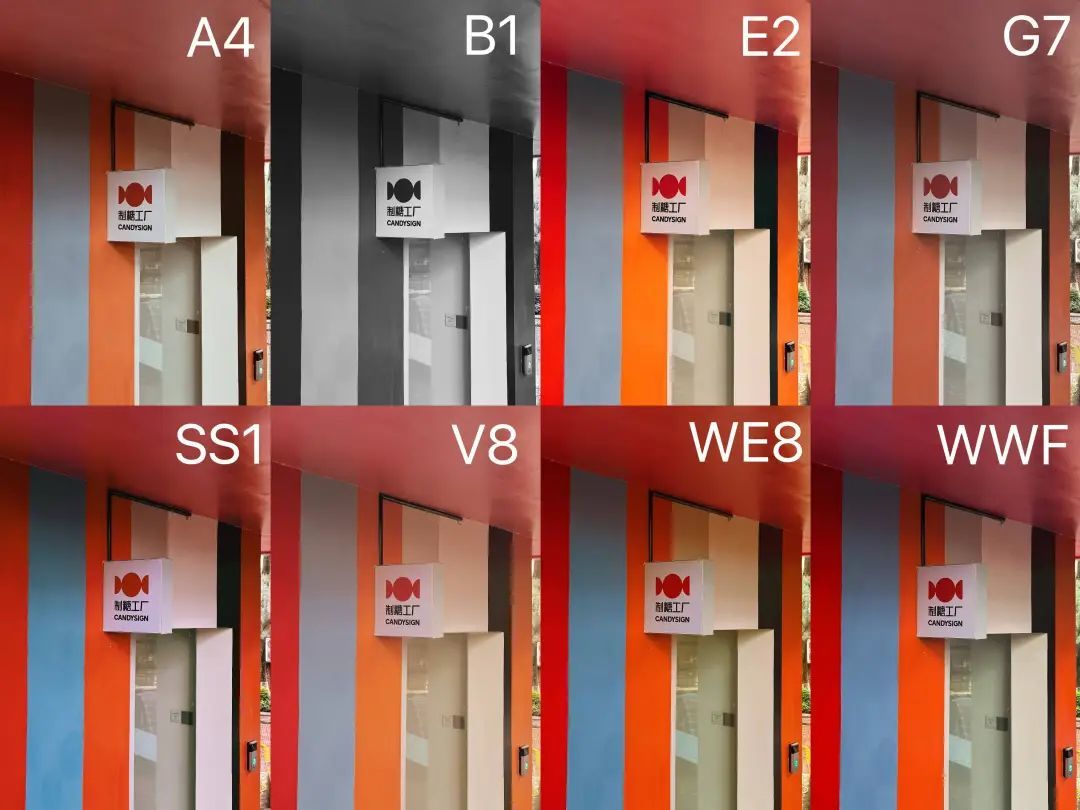
在实际体验以后,我认为有几个滤镜比较适合日常使用,在美食、风景和人像上都能得到不错的表现:
A6:为照片高光添加橙色,为暗部添加绿色,带来一定的复古胶片感,是比较万能的滤镜
SS3:画面整体偏向暗调,饱和度较低,适合颜色和元素比较杂乱的环境
G7:画面偏向中间调,饱和度低,平和清淡,适合颜色干净的环境

还是熟悉的味道,还是熟悉的配方——刚刚为大家介绍的这些滤镜,几乎是对 VSCO 的完整复刻。
更直接地说,VSCO Capture 的诞生,正是为了把原本的后期流程前置到拍摄环节中,无需拍完再打开 VSCO 调色,在按下快门的同时,就得到一张风格明确、可直接使用的直出大片。

当然,它也没有完全割裂与老版本 VSCO 的关系,拍摄完照片后,你依然可以一键跳转至 VSCO,为照片更换为其他滤镜,并进行更深度的二次调色,实现前后期的无缝衔接。
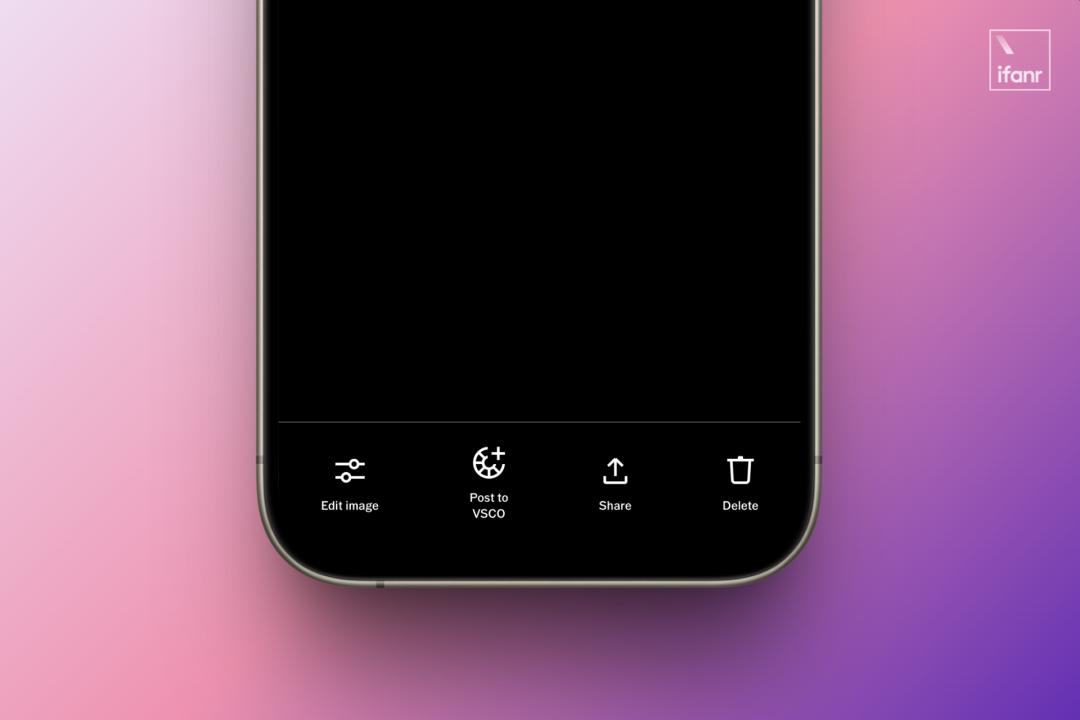
当然,想要享受完整的编辑功能,前提是你已经开通了 VSCO 的会员服务。
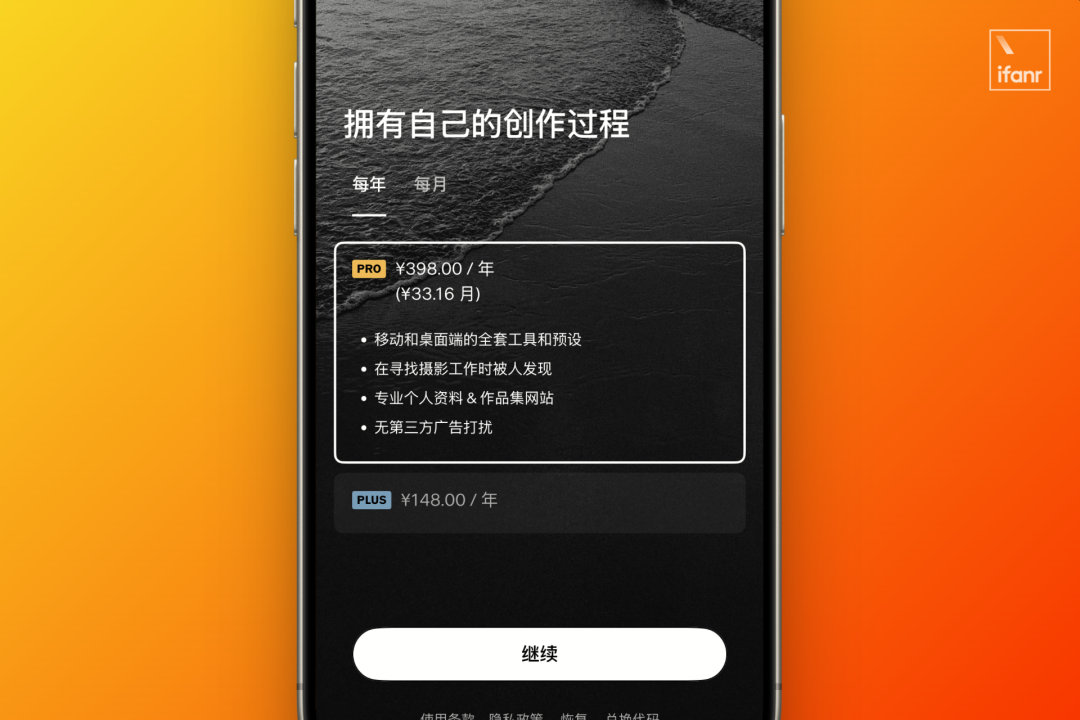
除了滤镜,VSCO Capture 还有一个隐藏的小功能也颇有趣——
当你在右下角切换到手动模式后,菜单栏的末尾会出现两个新增的影像效果:Bloom 和 Halation。
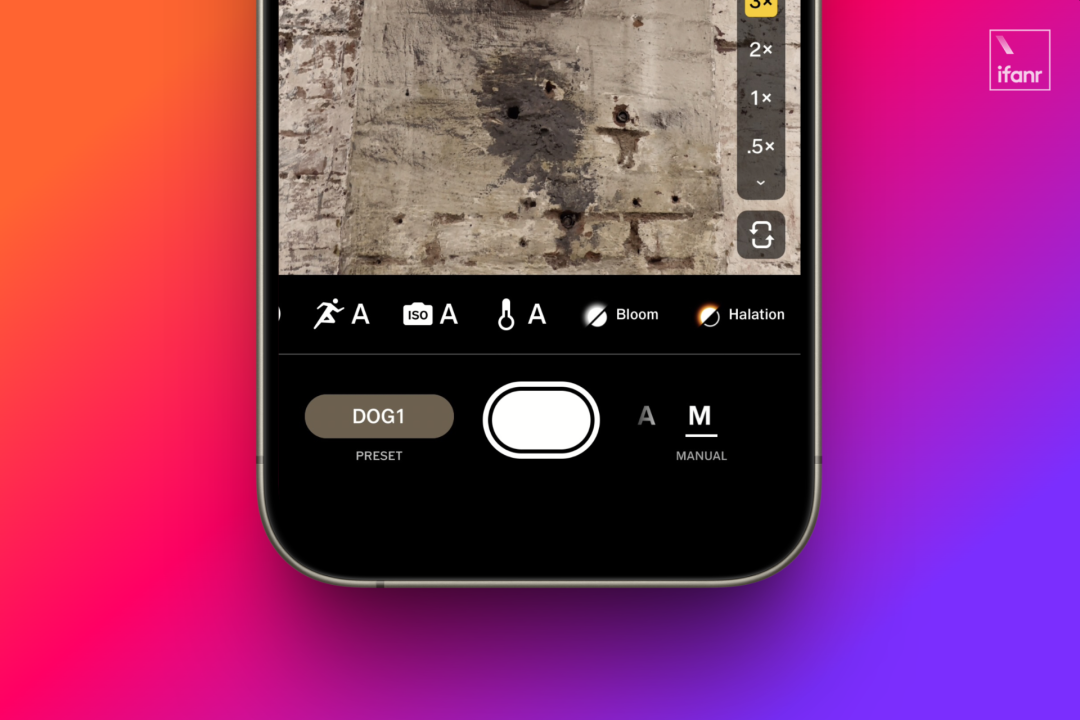
Bloom:为画面的高光区域增添一层柔光,让照片整体更柔和,营造出一种温暖而梦幻的氛围感;
Halation:则会在高光边缘生成一圈微微泛红的晕影,这是除碳电影卷的标志性效果。

在手动模式下,你除了可以控制 Bloom 与 Halation 效果的开关外,还可以进一步控制效果的强弱和介入程度,以便适配不同的拍摄环境和画面。
VSCO Capture 目前提供的所有滤镜和 Bloom 与 Halation 两个新效果均可以免费使用,和 VSCO 随处不在的付费相比,显得诚意十足。
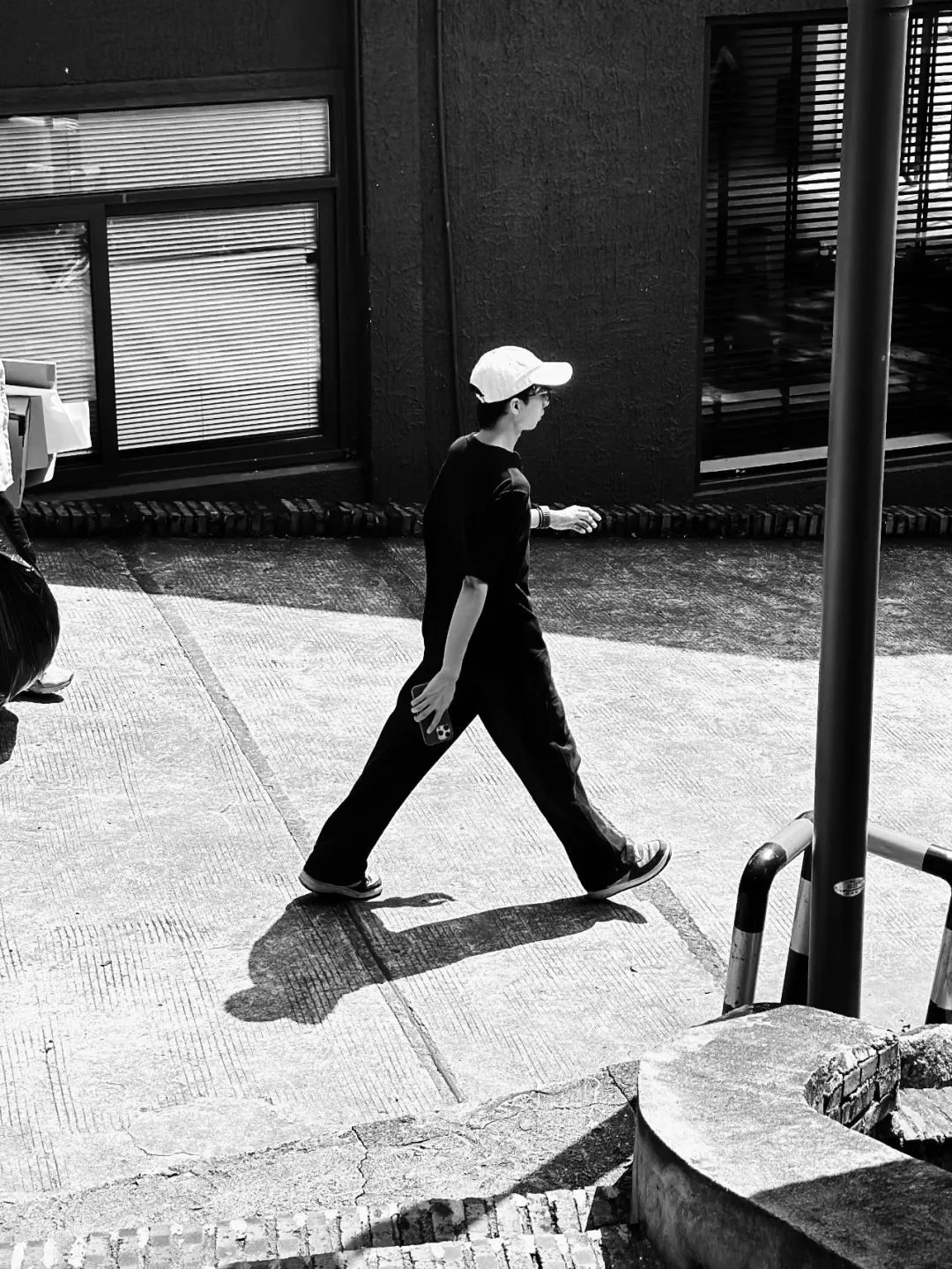
但很遗憾,我对它并不算满意,甚至可以说是差评。
左右互搏的交互灾难
VSCO Capture 最引以为傲的滤镜,在我看来,反而是最让人失望的地方。
首当其冲的是滤镜的命名和编组问题,不同风格和调性的滤镜被编入了一组字母中,很难让人明确分辨哪一组滤镜是什么风格;
同时编号式的滤镜体系总能让人一头雾水,哪怕在 VSCO 的巅峰时期,恐怕也只有极少数资深用户才能分清什么时候该用什么滤镜。
除了数量多种类杂,VSCO Capture 这些滤镜另一个大问题,是它的风格早已脱节于当代审美。
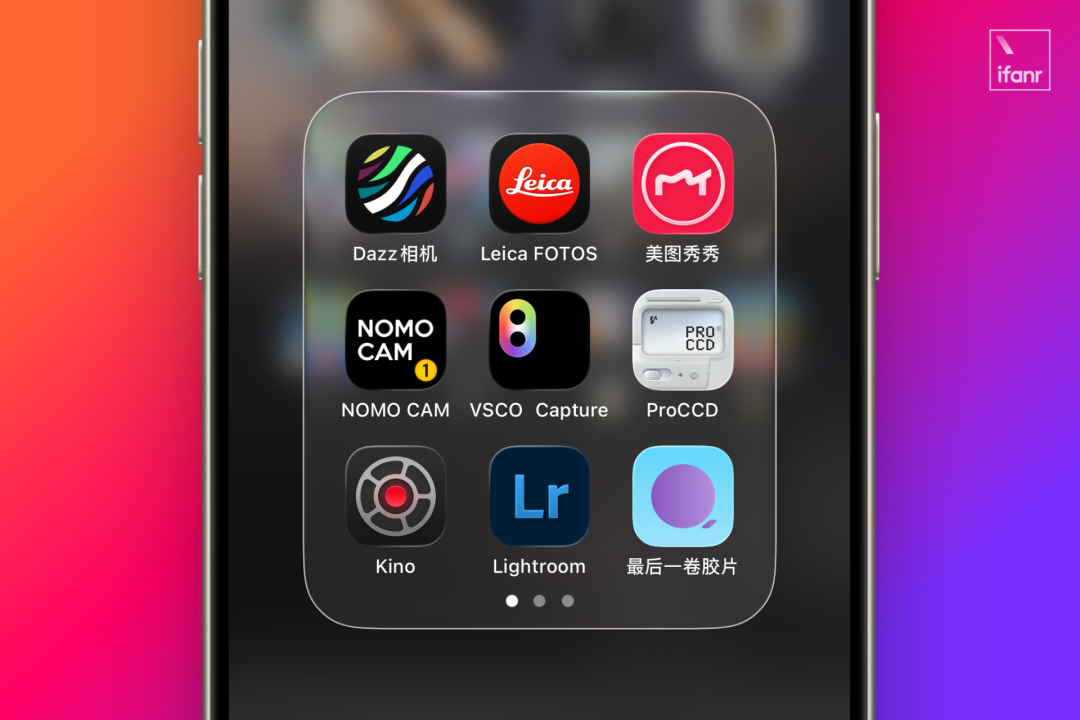
收手吧阿 V,外面全是 app
过去十年,移动影像的审美快速进化,用户不再满足于泛泛的文艺感,风格明确、辨识度高的影调开始获得大家的青睐:
要么是像富士 NC 这类模拟真实胶片质感的经典滤镜,要么是德味这样久经考验的风格影调。
总之,那套五花八门、以量取胜且“调调很重”的滤镜体系,虽然曾经很吃香,但时过境迁后,恐怕很难打动如今挑剔的用户了。

毕竟前朝的剑再好用,也斩不动本朝的官呐。
不信?看看手机自带的那些滤镜,你用过几次?
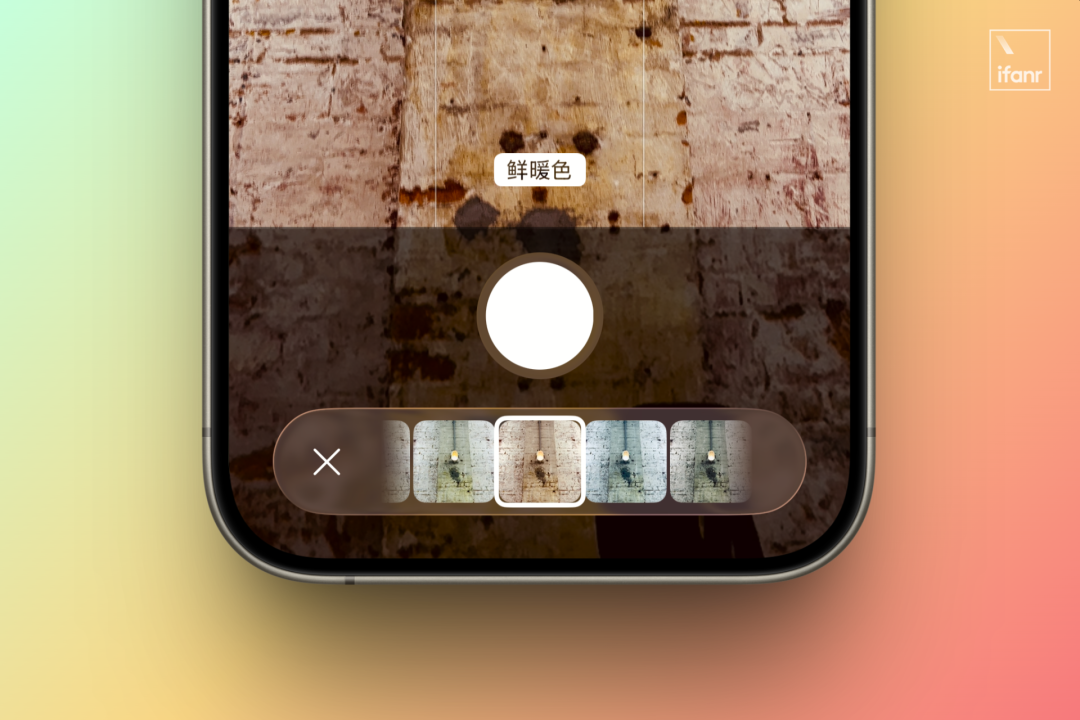
更别说,如今的影像生态,已经充分细分——
想在拍摄环节就营造氛围,有去掉锐化和算法,力求纯净的 app,也有 Dazz 这类不仅更贴合经典胶片质感,还无法预览效果的 app,主打“开盲盒”式的情绪刺激,让人上瘾;
想在后期编辑阶段深度处理,有 Lightroom 这样的专业工具,JPG、RAW 格式通吃,功能精准,也有美图秀秀、醒图这类面向大众的 app,一键修人像、套滤镜、批量出片,效率与效果并存。
在这样的细分趋势中,VSCO Capture 和 VSCO 两位搭档实在是差点儿意思。
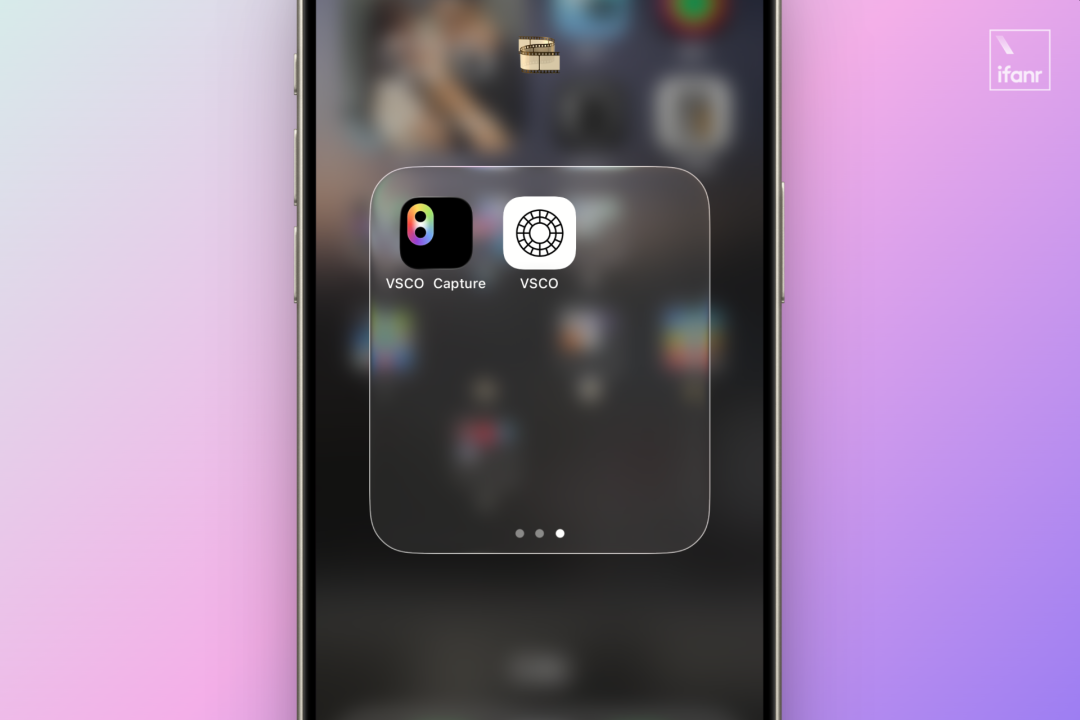
这些表面的小问题,最终汇聚成了一个更大的麻烦:VSCO Capture 所选择的“后期前置”策略,实际执行效果并不理想。
它原本的设想其实非常合理,在拍摄当下就完成风格塑造,省去后期调色步骤,提升使用效率。
理想情况下,用户应当愿意将它作为首选拍照工具。
听起来很美好,但结合刚刚提到的缺陷,带来的交互体验几乎是灾难性的——
VSCO Capture 支持实时预览,带来的是可控的确定性,但有得必有失,它没办法提供 Dazz 那样的盲盒刺激感,反而削弱了用户的期待;
再加上滤镜风格偏旧、数量繁多、命名混乱,种类多却没有主心骨,用户想拍照的时候还要一个个尝试好不好看,在强调快速反馈的当代使用习惯中,实在称不上是好的交互体验。
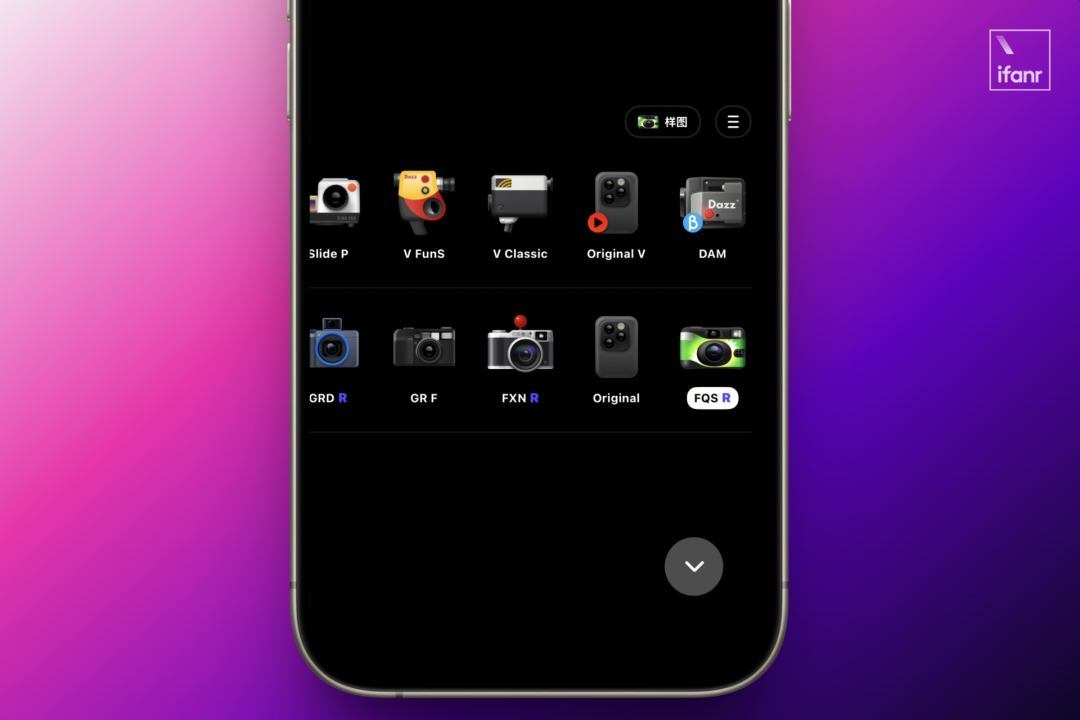
相比之下,Dazz 的图标辨识度就高了很多
回过头来看,VSCO Capture 从功能到体验,的确显得有些停滞,甚至这种停滞延伸到了 app 的图标设计上——
黑底、彩虹高光、摄像头模组的轮廓,怎么看都像是 iPhone X 的设计语言。

这样的一款 app,如果出现在 2017 年,也许刚刚好;
但出现在 2025 年,终究是晚了半拍。
文|周奕旨
Disclaimer: Investing carries risk. This is not financial advice. The above content should not be regarded as an offer, recommendation, or solicitation on acquiring or disposing of any financial products, any associated discussions, comments, or posts by author or other users should not be considered as such either. It is solely for general information purpose only, which does not consider your own investment objectives, financial situations or needs. TTM assumes no responsibility or warranty for the accuracy and completeness of the information, investors should do their own research and may seek professional advice before investing.
Most Discussed
- 1
- 2
- 3
- 4
- 5
- 6
- 7
- 8
- 9
- 10